Win11如何重装系统?随着Win11系统的推出,现在已经有很多用户都下载体验了,但部分不符合要求的小伙伴是没有收到升级推送,这时候就只能自行去进行安装Win11系统,那么要如何操作呢?下面就和小编一起来看看重装Win11系统最简单的方法。
重装Win11系统最简单的方法
1、下载最新版石大师一键重装系统工具,打开软件,直接进入选择系统的界面,用户选自己要重新安装的Windows11系统,点击下一步。

2、然后软件就会下载Win11系统和PE数据。
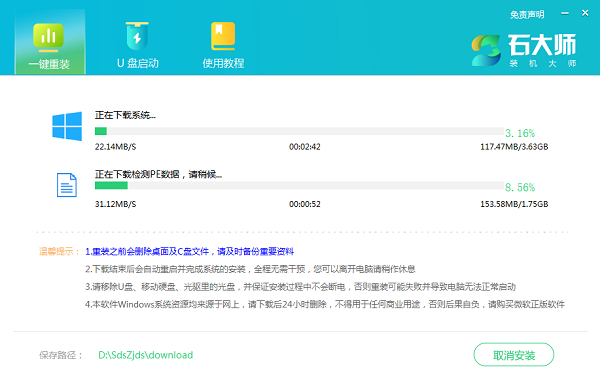
3、下载完成后,系统会自动重启。
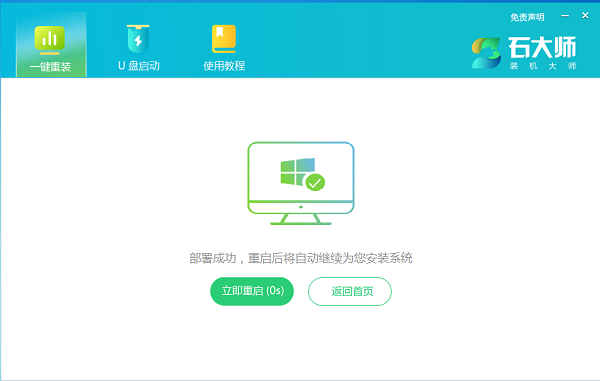
4、系统自动重启进入安装界面。
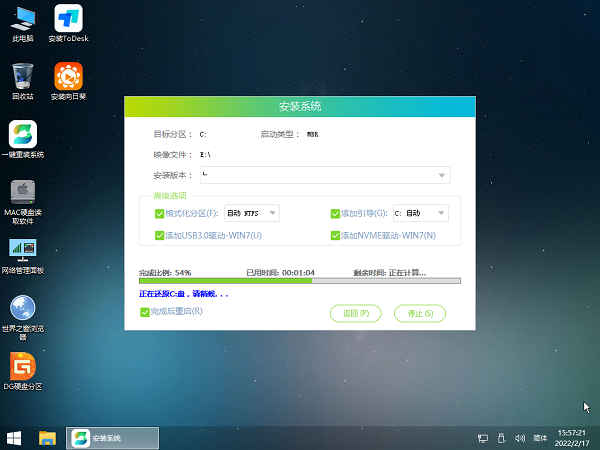
5、安装完成后进入部署界面,静静等待系统进入桌面就可正常使用了!
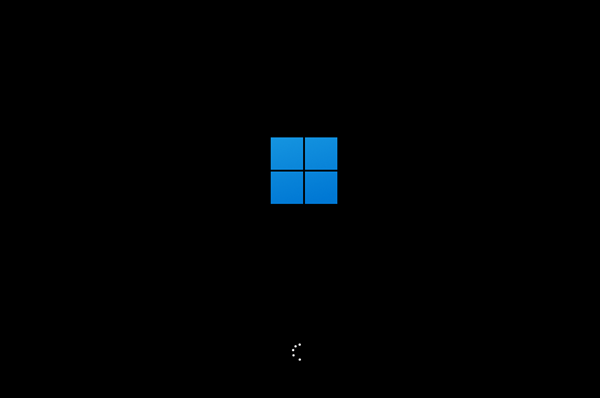
自己重装Win11系统怎么激活?免激活安装Win11的方法
自己重装Win11系统怎么激活?一些朋友没办法通过升级用上Win11系统,所以想着用其他方法重装成Win11系统,今天系统之家小编带来了免激活安装Win11的方法,重装好的系统就是已经激活的最新版本,直接就可以进行使用,很方便的,感兴趣的朋友请尝试一下吧。






